如何在Win10官网上下载Win10系统
大家都知道新推出的win10能够同时在PC、平板及智能终端设备上运行,但是新的win10官网界面让大家束手无策,不知该从哪里下手,下面小编就来说说如何在win10官网上下载win10。
微软公司对外正式推出Win10正式版操作系统,与以往各版本操作系统相比,Win10正式版具有跨多平台性那么如何在win10官网上下载win10呢?有好多新手还不知道该怎么弄,小编就向大家演示在win10官网上下载win10。
登陆MicroSoft官方网站会员中心,https://insider.windows.com/?lc=1033,点击“登陆”。
访问:
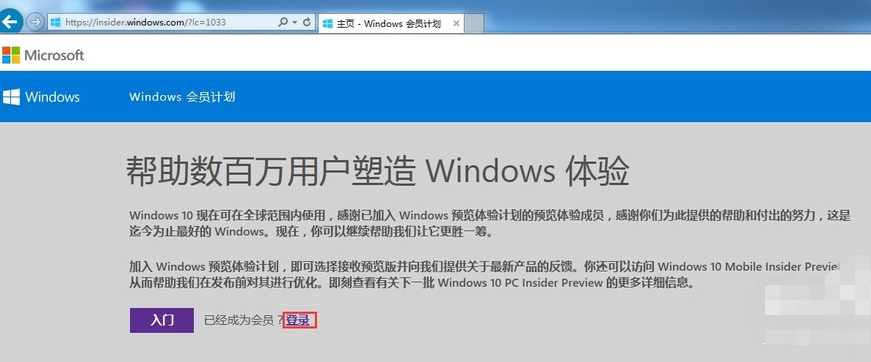
微软官网载图1
使用hotmail邮箱或者开发者帐号登陆
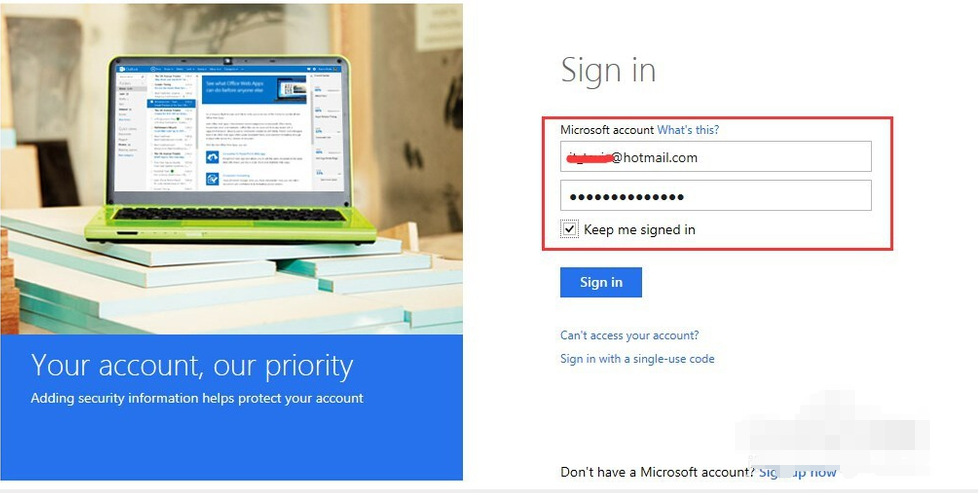
微软官网载图2
选择“获取Windows 10”
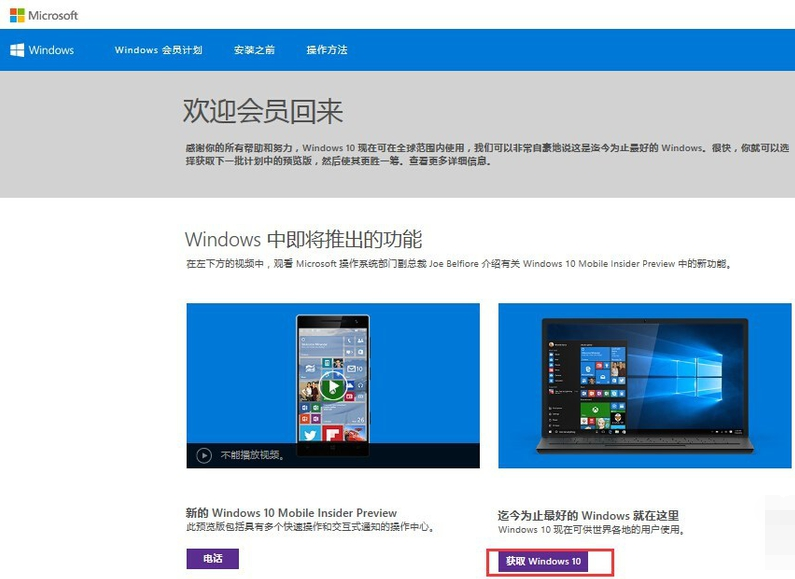
微软官网载图3
跳转到Windows 10下载页面
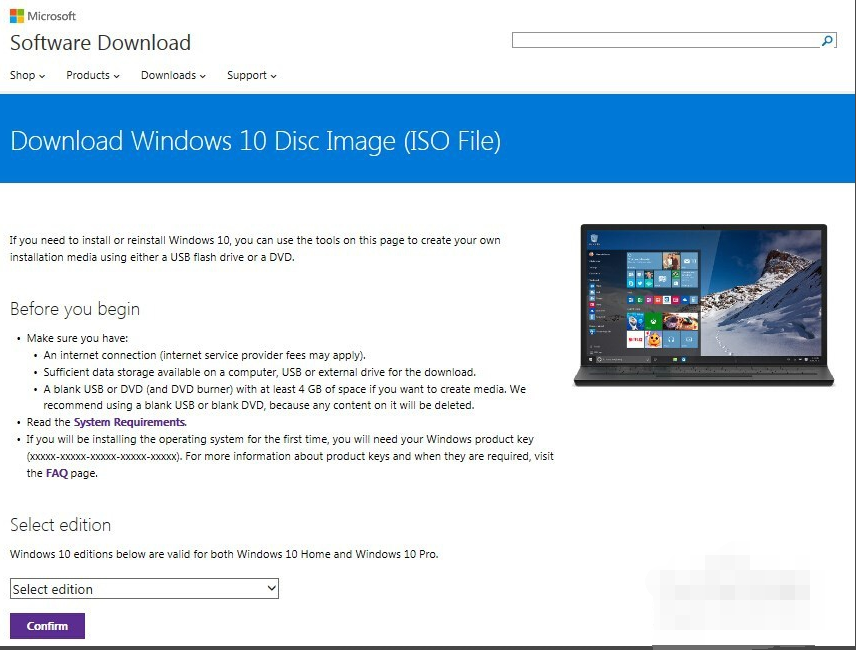
微软官网载图4
选择第一个,即Windows 10。
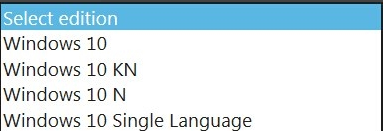
微软官网载图5
选择好之后点击“Confirm”确认
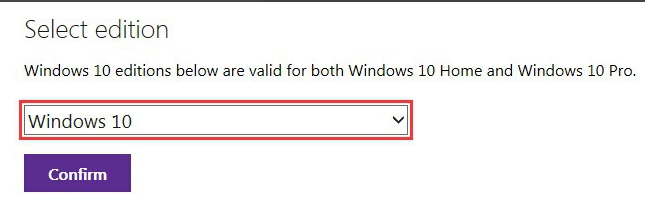
微软官网载图6
选择“chinese Simplified”简体中文版。点击“Confirm”。
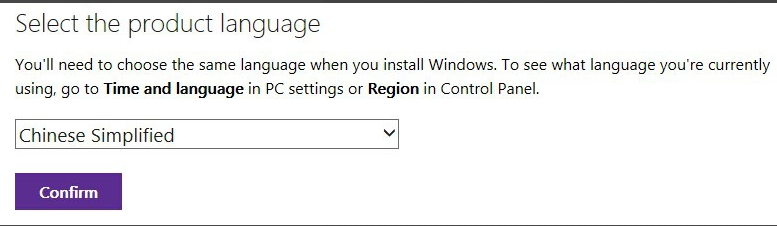
微软官网载图7
选择需要下载的版本,根据自己的机器配置选择需要下载的版本
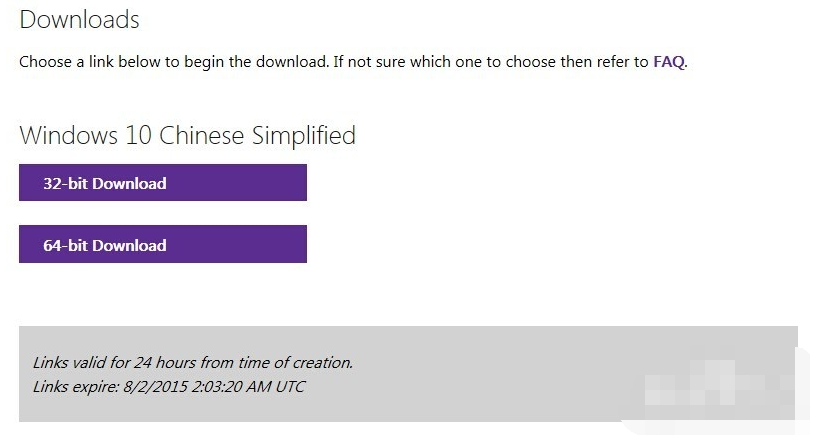
微软官网载图8
下载大小为4GB,准备好足够的硬盘空间,点击“保存”
![]()
微软官网载图9
![]()
微软官网载图10
以上就是如何在win10官网上下载win10的操作了。









